時には、パーティションを作り直す必要がありますね。では、Windows 10でパーティションを削除する方法は? プロのパーティション管理ユーティリティを使用している限り、Windows 10パーティションの削除は、非常に簡単になります。この記事では、無料のパーティション管理ソフト(MiniTool Partition Wizard)で、Windows 10パーティションの削除方法をご説明します。
コンピュータのディスクを管理するため、パーティションの作成とサイズ変更だけでなく、不要なパーティションを削除してパーティションを作り直す必要のある場合もあります。Windows 10でパーティションを削除する方法がわからないか、「ディスクの管理」でUSBフのパーティションを削除できない時の対策がわからない人もいるため、ここでは、無料のパーティション管理ソフトのMiniTool Partition Wizardでパーティションを削除することをオススメしております。
それでは、まずMiniTool Partition Wizardとは何か、MiniTool Partition Wizardでパーティションを削除する原理をご紹介させていただきます。
MiniTool Partition Wizardでパーティションを削除する原理
MiniTool Partition Wizardは、強力な機能が備わっているプロのパーティション管理ソフトです。パーティションの削除だけでなく、パーティションの拡張、パーティションの結合、パーティションのフォーマット、および「ディスクの管理」が提供しないその他のパーティション管理機能も備わっています。
ハードディスクパーティション情報は、主にMBRのハードディスクパーティションテーブルとオペレーティングシステムのブートレコードによって記録されます。 MiniTool Partition Wizardはハードディスクパーティションテーブルのパーティションレコード情報を空にし、オペレーティングシステムはハードディスクパーティションテーブルとオペレーティングシステムのブートレコードのパーティション情報を見つけられないため、このパーティションを表示させません。つまり、このパーティションは削除されています。
MiniTool Partition Wizardを使用すると、任意のパーティションを削除できます。次に、MiniTool Partition Wizardでシステムパーティションを削除する方法を簡単にご説明します。
MiniTool Partition Wizard無料版でWindows 10パーティションを削除
手順1:まず、次のボタンをクリックして、MiniTool Partition Wizard無料版をダウンロードします。削除するパーティション以外のパーティションにインストールします。そしてそれを起動してメインインターフェースを取得します。
MiniTool Partition Wizard Freeクリックしてダウンロード100%クリーン&セーフ
手順2.メインインターフェイスにすべてのパーティション情報がリストされています。削除するパーティションを選択して、左側のメニューから[パーティション削除]機能を選択します。
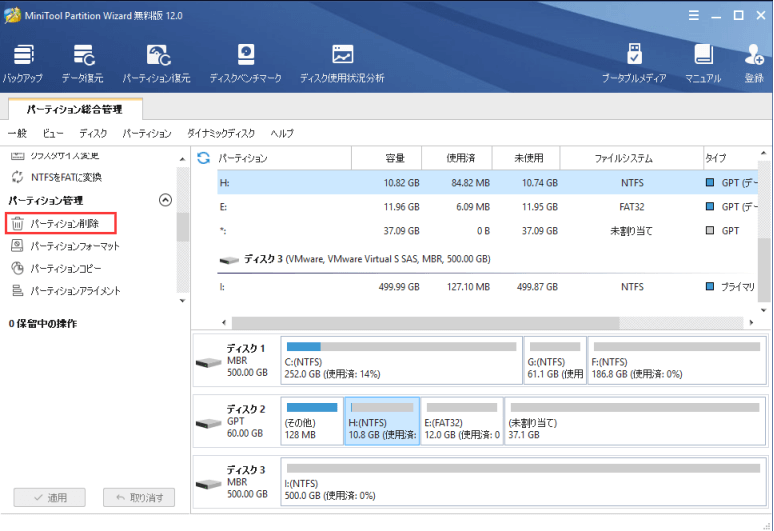
手順3.[パーティション削除]をクリックした後、メインインターフェイスに戻ります。いま、削除したパーティションが未割り当て領域になっています。でも、これはこのパーティション管理ソフトが提供するプレビューにすぎません。 最終操作では、左上隅の[適用]ボタンをクリックして変更を許可する必要があります。
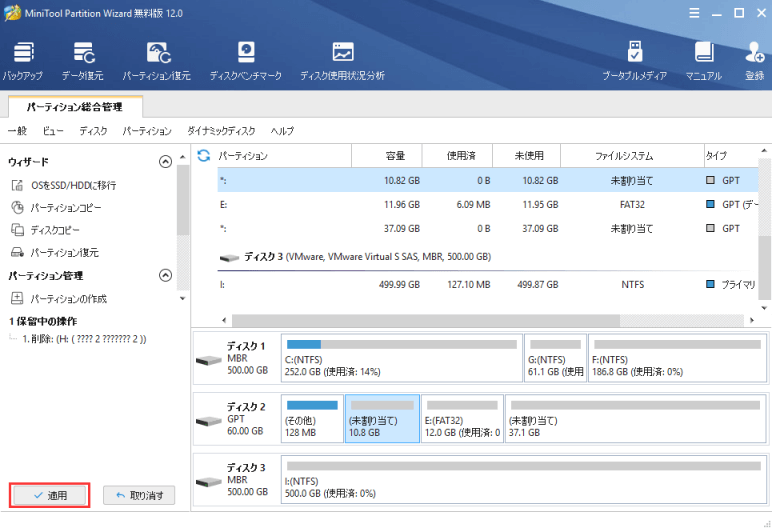
これは無料のパーティション管理ソフトでWindows 10パーティションを削除する方法です。便利で簡単ですが、サードパーティ製のソフトウェアをインストールしたくない人もいるため、次は、Windows 10の「ディスクの管理」ツールでパーティションを削除する方法を紹介したいと思います。
Windows 10の「ディスクの管理」でパーティションを削除
Windowsに組み込まれたディスク管理ツールでWindows 10のパーティションを削除することもできます。どちらも無料ですが、「ディスクの管理」にはMiniTool Partition Wizardのような多くの機能はありません。
手順1. Windowsの[スタート]メニューを右クリックし、[ディスクの管理]を選択します。
手順2.削除するボリュームを右クリックし、[ボリュームの削除]機能を選択します。
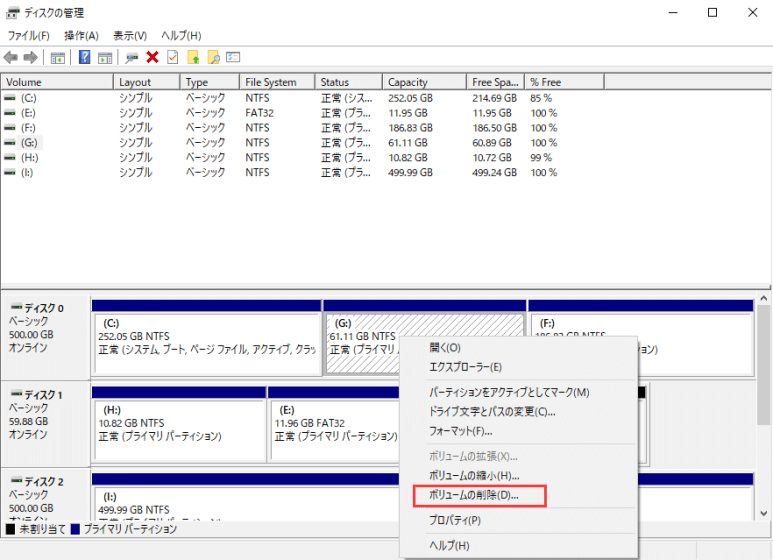
手順3. [ボリュームの削除]をクリックするとポップアップウィンドウが表示され、注意事項を読んだら、[はい]をクリックして続行します。
手順4.これで、パーティションが未割り当て領域になったことがわかります。
フリーソフト|パーティションの削除方法Twitterでシェア
結語
Windows 10のパーティションをMiniTool Partition Wizardまたは「ディスクの管理」で削除する方法がわかりましたか?自分でやってみましょう!
この記事についてご質問がある場合、またはMiniToolソフトウェアについてご不明な点がありましたら、お気軽に[email protected]までご連絡ください。ほかの提案も歓迎です。
